Website-Favicons begleiten uns schon fast so lange wie das Web selbst. Und während dieser ganzen Zeit haben die meisten Webbrowser sie angezeigt, wenn Sie auf einer Website ankommen, mit Ausnahme von Safari. Bis jetzt. Obwohl sie standardmäßig nicht sichtbar sind, können Sie Safari dazu bringen, Favicons anzuzeigen. Wir zeigen Ihnen wie.
Was ist ein Favicon?
Das Wort Favicon ist ein Portmanteau aus Favorit und Symbol und ist eine Möglichkeit für Website-Eigentümer, es anzugeben. die visuelle Identität ihrer Website. In frühen Browsern wurden Favicons am linken Rand der Adressleiste angezeigt. Aber als intelligente Suchleisten Adressleisten ersetzten und Browser Unterstützung für Registerkarten erhielten, wurden Favicons links von der Registerkartenüberschrift verschoben.
Favicons sind eine nützliche visuelle Hilfe, mit der Sie schnell erkennen können, zu welcher Registerkarte Sie navigieren möchten, wenn Sie viele Registerkarten geöffnet haben. Es ist viel einfacher und schneller, eine Website anhand eines Bildes zu identifizieren als anhand einer Textbeschreibung.
Warum werden Favicons in Safari nicht angezeigt?
Gute Frage! Frühere Versionen von Safari zeigten überhaupt keine Favicons an. Spätestens jetzt kann man sie einschalten. Es kann sein, dass Apple sie für unnötig hielt – seltsam für ein Unternehmen, das sich so auf Design und Kommunikation konzentriert. Oder, was wahrscheinlicher ist, dass Favicons – die oft in knalligen Farben erstellt und schlecht gerendert werden – die visuelle Ästhetik von Safari beeinträchtigten.
Wie zeige ich Website-Favicons in Safari an?
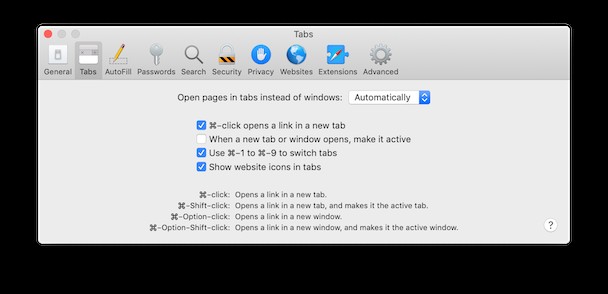
- Safari starten.
- Klicken Sie auf das Safari-Menü und wählen Sie Einstellungen.
- Tabs auswählen.
- Aktivieren Sie das Kontrollkästchen neben Website-Symbole in Tabs anzeigen
- Einstellungen schließen.
Sie sollten jetzt auf der linken Seite aller geöffneten Registerkarten Favicons sehen. Sie erscheinen auch in der Favoritenleiste.
Wie verstecke ich Website-Favicons in Safari?
Wenn Sie Ihre Meinung zur Anzeige von Favicons ändern, können Sie sie ganz einfach wieder ausblenden.
- Starten Sie Safari, falls es noch nicht geöffnet ist.
- Gehen Sie zum Safari-Menü und wählen Sie Einstellungen.
- Klicken Sie auf Tabs.
- Deaktivieren Sie das Kontrollkästchen neben Websitesymbole in Tabs anzeigen.
- Einstellungen schließen.
Es gab Bedenken, dass Favicons ein Datenschutzproblem darstellen könnten, da Websites sie verwenden könnten, um festzustellen, ob Sie bei einer Plattform wie Google oder Facebook angemeldet sind. Wenn Sie sich Sorgen um den Online-Datenschutz machen, werden Sie sich über einige der Ergänzungen freuen, die Apple in die neueren macOS-Versionen aufgenommen hat, z. Sie können jedoch noch mehr tun, um Ihre Privatsphäre zu schützen.
Entfernen Sie nicht benötigte Erweiterungen
Browsererweiterungen sind eine beliebte Methode für Hacker, um Webbrowser zu kapern. Und obwohl das Hacken von Safari auf diese Weise sehr ungewöhnlich ist, sollten Sie sorgfältig darauf achten, welche Erweiterungen Sie installieren, und sie regelmäßig überprüfen. Am einfachsten können Sie überprüfen, welche Erweiterungen Sie installiert haben, und unerwünschte entfernen, indem Sie CleanMyMac X verwenden. So funktioniert es.

- Laden Sie CleanMyMac X herunter, installieren und starten Sie es.
- Wählen Sie Erweiterungen in der Seitenleiste auf der linken Seite.
- Klicken Sie auf Safari.
- Sie sehen eine Liste aller Safari-Erweiterungen, die Sie derzeit installiert haben.
- Aktivieren Sie das Kontrollkästchen neben allen, die Sie entfernen möchten.
- Drücken Sie Entfernen.
Sie sollten auch Launch Agents überprüfen, da sie oft versteckt sind und möglicherweise Prozesse ausführen, von denen Sie nichts wissen.
- Wählen Sie in CleanMyMac X in der Seitenleiste „Optimierung“.
- Klicken Sie auf „Alle Artikel anzeigen“
- Wählen Sie Launch Agents und aktivieren Sie das Kontrollkästchen neben den Agenten, die Sie entfernen möchten.
- Drücken Sie Entfernen.
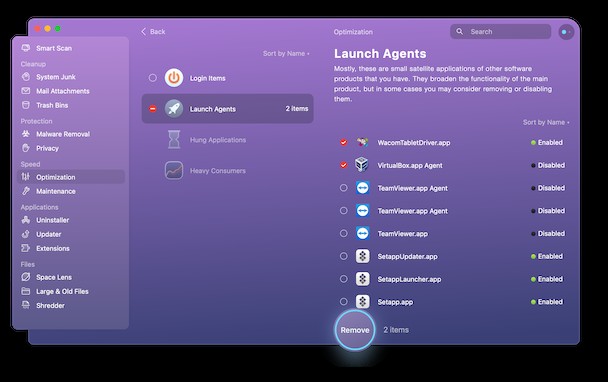
Favicons spielen eine wichtige Rolle bei der visuellen Identifizierung einer Website, indem Sie einfach auf einen geöffneten Tab oder auf Ihre Favoritenleiste blicken. Es ist unklar, warum Safari sie so lange nicht anzeigen konnte oder warum Apple sie jetzt standardmäßig ausgeblendet hat. Glücklicherweise ist es einfach, sie mithilfe der obigen Schritte anzuzeigen.
Ein Grund, warum Apple Favicons möglicherweise nicht mag, ist, dass sie ein nützliches Werkzeug sein können, um in die Privatsphäre der Benutzer einzudringen. Erweiterungen können auch verwendet werden, um die Privatsphäre zu gefährden, weshalb Sie darauf achten sollten, was Sie installieren, und sie regelmäßig mit CleanMyMac X überprüfen.